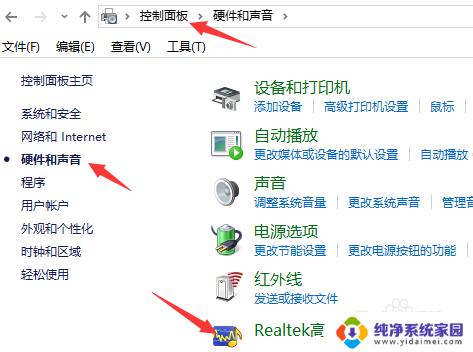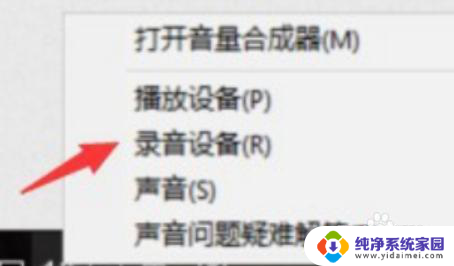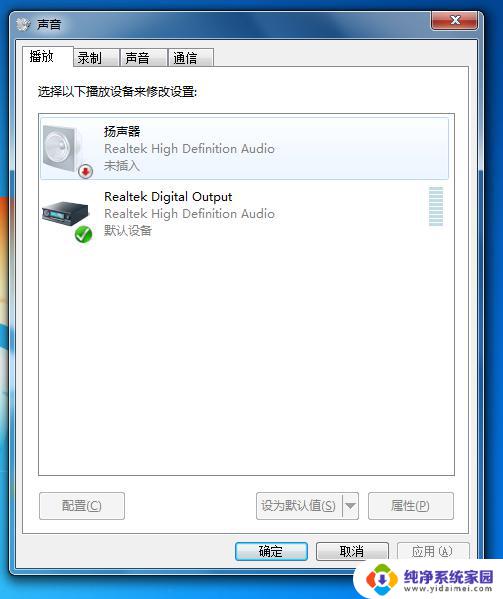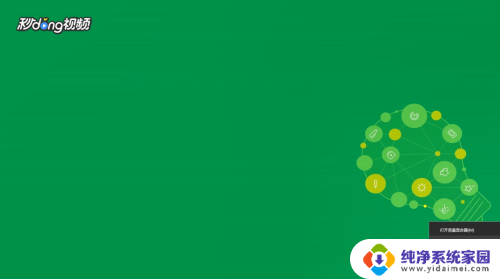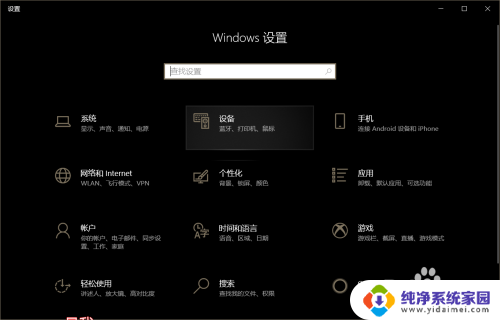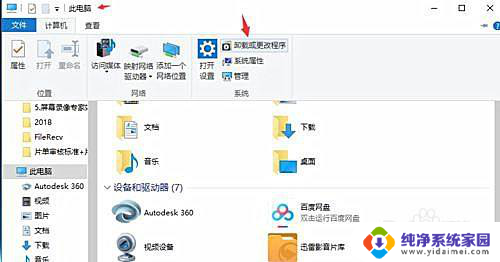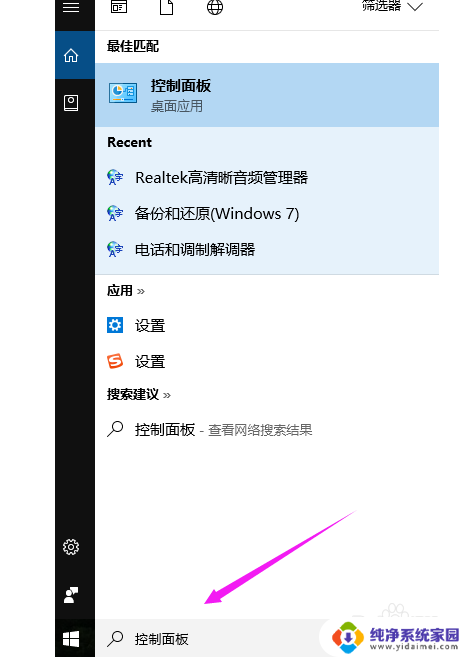win10声音外放怎么开 win10电脑扬声器无声音排查方法
在使用Win10电脑时,有时候会遇到扬声器无声音的问题,这会让用户感到困扰,要解决这个问题,首先需要确保系统的声音外放功能是开启的。在Win10中,可以通过简单的操作来开启声音外放功能,让扬声器发出声音。还可以通过一些排查方法来找出扬声器无声音的原因,从而及时解决这一问题,让电脑恢复正常的音频播放功能。
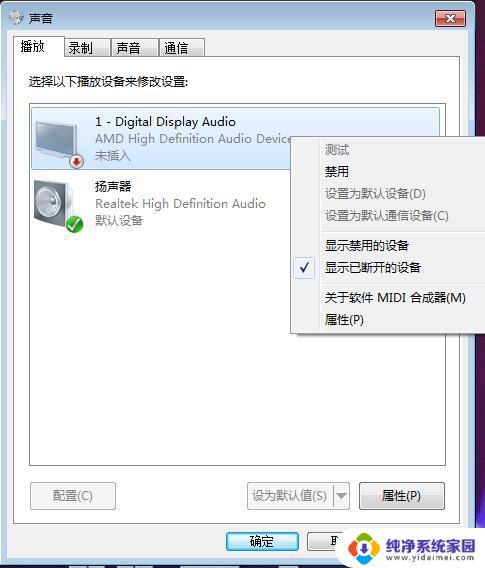
方法一、
1. 首先检查一下扬声器设备的音量是不是在静音状态;
2. 确认一下扬声器设备和电脑有没有正常连接,也可以尝试用其他的数据线或者插孔进行连接。
方法二、
1. 右键点击电脑桌面右下角的"Realtek高清晰音频管理器",点击"声音管理器";
2. 单击弹窗中右上方的黄色文件夹图标,进入"插孔设置";
3. 在插孔设置弹窗中勾选禁用"前面板插孔检测",点击下方确定;
4. 如果找不到Realtek高清晰音频管理器,可以进入"我的电脑-C盘>Program Files>Realtek>Audio>HDA",打开"RAVCpl64"程序即可。
方法三、
1. 右键右下角喇叭按钮,点击"打开声音混合器".
2. 检查设备和应用程序下方是否被设置为静音,如果有的话取消静音即可.
方法四、
1. 右键右下角喇叭按钮,点击"声音"选项
2. 在弹出窗口中点击进去上方"播放"页,右键你所使用的扬声器。点击"设置为默认设备"的选项
方法五、
1. 右键右下角喇叭,点击"声音问题疑难解答"按钮。win10系统就会自动检测问题,完成检测后就能根据结果了解电脑扬声器没声音的原因并解决。
方法六、
1. 右键左下角"开始"按钮,点击"设备管理器";
2. 点击左侧列表中的"声音、视频和游戏控制器",找到并双击打开自己的声卡;
3. 在声卡属性的窗口中点击上方"驱动程序",在驱动程序页面中点击"更新驱动程序的选项";
4. 更新完成后可以尝试播放音频检查电脑扬声器声音是否正常.
方法七、
1. 右键右下角喇叭按钮,点击"声音"选项
2. 右键打开扬声器的"属性"
3. 点击上方"高级"页,在下方选择合适的频率和位深度,然后点击右侧"测试",如果能听到音频那就是选择正确。
根据上述的几种方法可以修复win10电脑扬声器没声音,大家可以根据自己的实际情况来选择。遇到win10扬声器没声音不知道怎么解决的朋友可以参考本文,希望对大家有帮助。
以上就是关于如何打开Win10声音外放的全部内容,如果有遇到相同情况的用户,可以按照以上小编的方法来解决。